笔记本截屏图片在哪 win10截图保存位置在哪个文件夹
更新时间:2024-03-17 16:48:31作者:jiang
现笔记本电脑已经成为我们日常生活和工作中不可或缺的工具,在使用笔记本电脑时,我们经常需要截屏来保存或分享一些重要信息。对于一些新手来说,可能会困惑于截屏图片在哪里保存,尤其是在Windows 10操作系统下。所以本文将为大家介绍Windows 10截图保存位置所在的文件夹,帮助大家更好地管理和找到自己所需的截屏图片。
操作方法:
1.如果没有进行过更改的话,win10截图保存位置【Captures】文件夹里
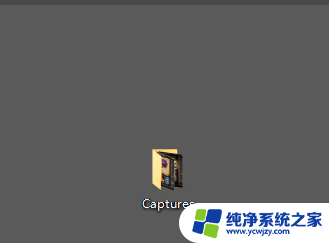
2.下面是进行过更改的,首先点击桌面最右下角【通知】图标--【所有设置】;如图所示

3.如图所示,进入windows设置,选择【游戏】
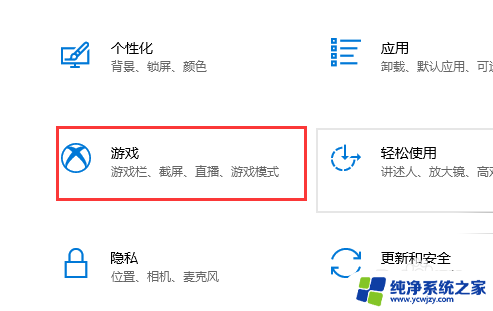
4.如图所示,进入后。点击【游戏DVR】,在右边就可以看到保存位置了,点击【打开文件夹】
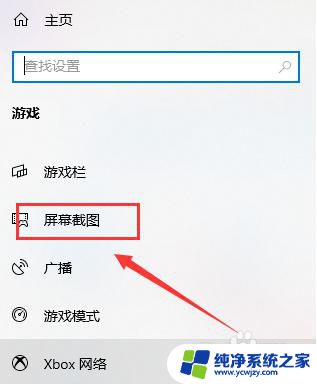
5.如图所示,打开文件夹,就可以看到我们所保存的截图了
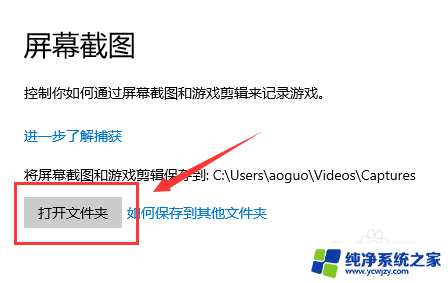
6.总结:
1.如果没有进行过更改的话,win10截图保存位置【Captures】文件夹里
2.下面是进行过更改的,首先点击桌面最右下角【通知】图标--【所有设置】
3.进入windows设置,选择【游戏】
4.进入后。点击【游戏DVR】,在右边就可以看到保存位置了,点击【打开文件夹】
5.打开文件夹,就可以看到我们所保存的截图了
以上就是笔记本截屏图片在哪的全部内容,如果你遇到这个问题,可以按照以上方法来解决,希望这些方法能对你有所帮助。
笔记本截屏图片在哪 win10截图保存位置在哪个文件夹相关教程
- 电脑上截图保存在哪个文件夹 win10截图保存位置更改
- 截屏照片在哪里找 Win10屏幕截图保存在哪个文件夹
- win10怎么截图保存在哪里 win10截图保存位置设置在哪里
- 电脑截的图会保存在哪里 win10截图保存文件夹在哪
- win10截图在哪里看 win10截图默认保存在哪个位置
- win10自由截图快捷键保存在哪 win10截图保存位置在哪
- 电脑截图默认在哪个文件夹 Win10如何保存屏幕截图
- win10截图默认保存在哪 Windows10截图的默认保存位置在哪里
- 电脑截图后的图片保存在哪里了 win10截图保存路径在哪里
- windows的截屏保存在哪里 win10截图默认保存位置
- win10没有文本文档
- windows不能搜索
- 微软正版激活码可以激活几次
- 电脑上宽带连接在哪里
- win10怎么修改时间
- 搜一下录音机
win10系统教程推荐
win10系统推荐